Davinci決心18是內容創建者中流行的視頻編輯軟件,也就不足為奇了。該程序的功能包含允許用戶創建專業級視頻的功能。但是,有時用戶可能會遇到一個令人沮喪的問題:“媒體離線”錯誤。如果您是遇到此問題的眾多用戶之一,請不要擔心。在本教程中,我們將指導您如何解決Davinci Resolve 18中的“媒體離線”錯誤,並讓您立即創建令人驚嘆的視頻。
媒體池中的重新加載文件
當Davinci Resolve無法讀取您的錄像或正確找到您的媒體文件時,通常會引起此錯誤。為了解決此問題,首先,您應該在媒體池中重新加載視頻和音頻文件。為此,請導航到您的媒體池,並使用媒體離線問題右鍵單擊文件。在此下拉菜單中,單擊重新鏈接選定的剪輯。
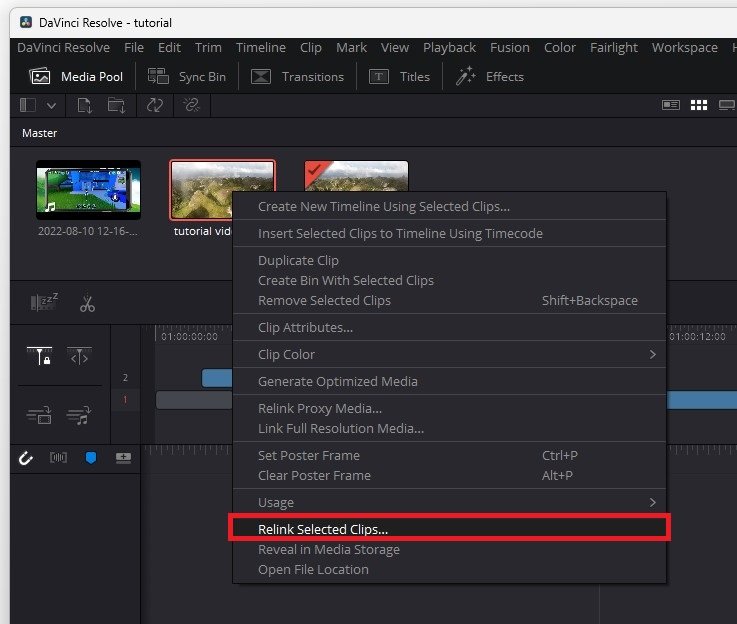
Davinci Resolve> Relink選定的剪輯
您的文件資源管理器將打開,您必須在其中找到所選文件。單擊後好的,將重新加載文件。在許多情況下,這可以解決您正在遇到的媒體離線錯誤。

在文件資源管理器中找到文件
清除系統存儲
如果問題仍然存在,請確保您的硬盤驅動器剩下足夠的存儲空間。打開您的Windows設置。從這裡單擊貯存在下面系統。
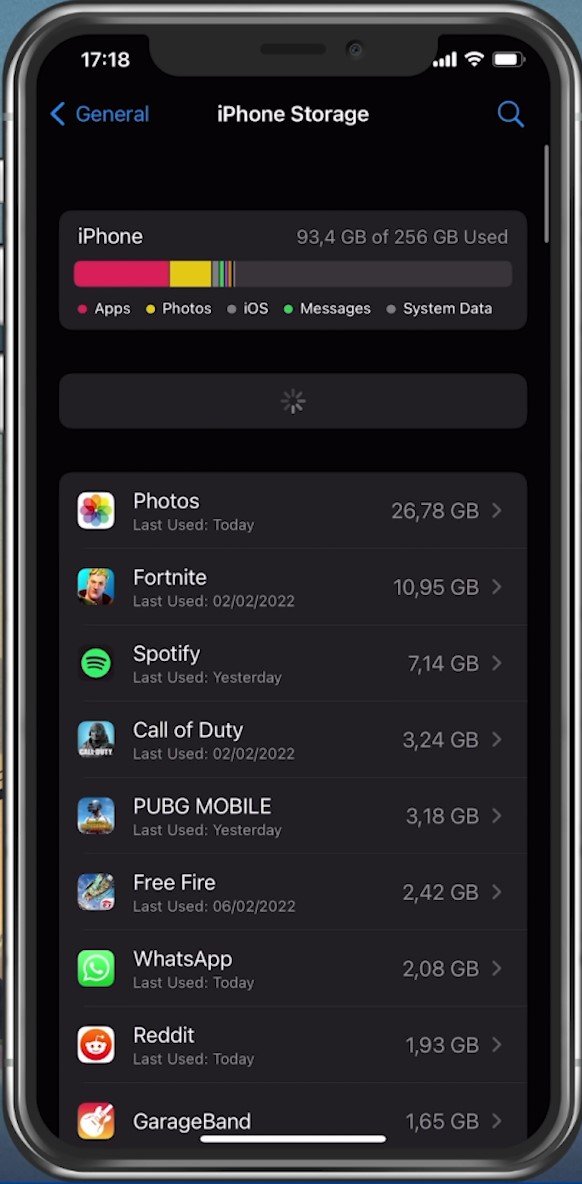
Windows設置>系統>存儲
加載您的存儲信息可能需要幾秒鐘。確保選擇安裝Davinci Resolve的驅動器。默認情況下,這將是您的C:驅動器。在大多數情況下,您將擁有一些不再需要的臨時文件。點擊臨時文件。
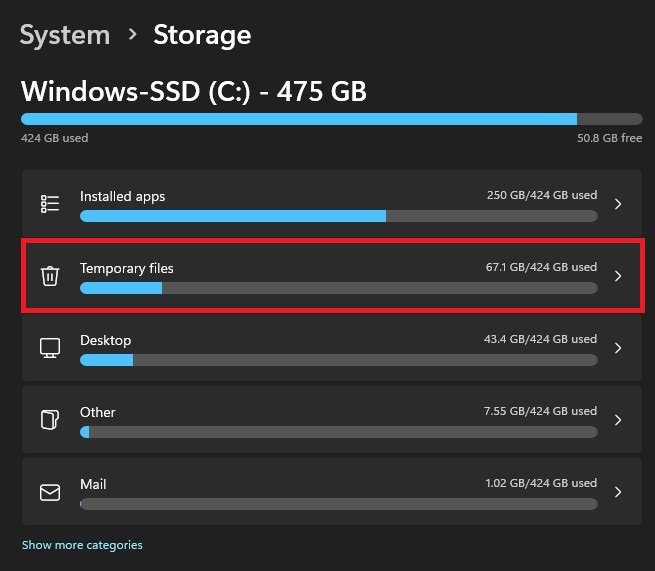
系統設置>存儲>臨時文件
確保這一點臨時文件,,,,Windows更新清理,選擇了其他未使用的文件。接下來,單擊刪除文件。這可能需要幾秒鐘,具體取決於文件數量。完成此操作後,回到Davinci下定決心,看看這是否解決了問題。
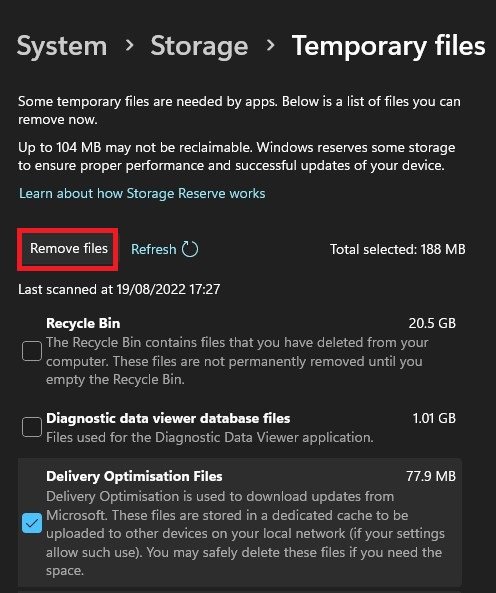
刪除臨時文件
更改媒體文件位置
作為最後的手段,您將必須更改Davinci Resolve項目中使用的媒體的文件位置。為此,請導航到為您提供的文件媒體離線錯誤並複制它。您的硬盤驅動器可能具有非常緩慢的讀取速度,或者可能連接到不再可訪問的雲存儲。無論如何,您都需要將此文件複製到您的SSD並將文件重新鏈接到Davinci Resolve。
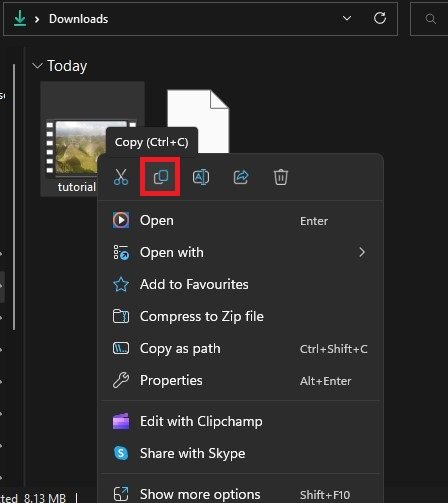
將文件複製到SSD
保存視頻或音頻文件的副本後,回到您的媒體池並再次單擊文件。
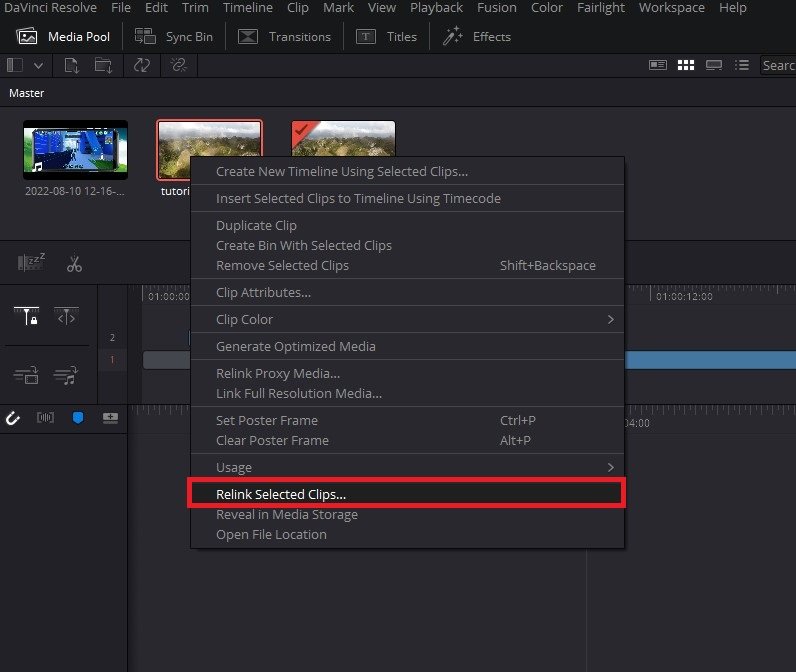
重新鏈接新復制的文件
選擇重新鏈接選定的剪輯然後在文件資源管理器中選擇文件的副本。這將修復使用Davinci解決方案時遇到的媒體離線錯誤。
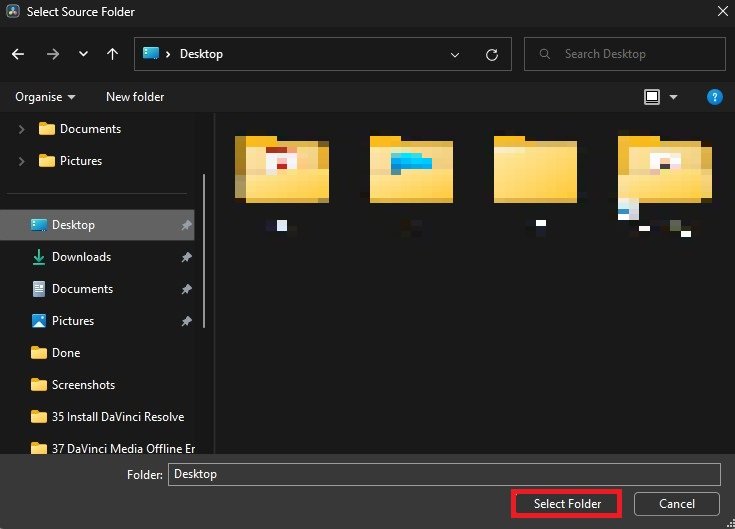
是什麼導致Davinci Resolve 18的“媒體離線”錯誤18?當軟件無法找到項目中使用的媒體文件時,Davinci Resolve 18中的“媒體離線”錯誤可能會發生。如果文件被移動,重命名或從其原始位置刪除,可能會發生這種情況。
我怎麼知道媒體文件是否離線?當媒體文件離線時,媒體池中的縮略圖將在其周圍有一個紅色邊框,並且時間軸將顯示帶有“媒體離線”消息的紅屏幕。
我可以在Davinci中重新鏈接媒體文件解決18嗎?是的,您可以通過在媒體池中選擇離線媒體並單擊“重新鏈接選定的剪輯”按鈕來重新鏈接Davinci中的媒體文件解決18。然後,您可以導航到媒體文件的位置並選擇它們。
重新鏈接媒體文件會影響我的項目嗎?重新鏈接媒體文件不會影響您的項目。一旦重新鏈接媒體文件,它們將在時間軸中自動更新。
如何防止Davinci解決18的“媒體離線”錯誤18?為防止Davinci Resolve 18中的“媒體離線”錯誤,請將您的媒體文件保持在其原始位置,並避免移動或重命名它們。此外,保留媒體文件的備份以避免任何數據丟失始終是一個好主意。
